Jei anksčiau esate naudoję „Linux“ operacinę sistemą,galbūt pastebėjote, kad numatytieji ekrano kopijų įrankiai, galimi daugelyje darbalaukių aplinkų, nėra tinkami naudoti šiuolaikiniame kompiuteryje ir jiems trūksta papildomų funkcijų, tokių kaip piešimas ekrano kopijose, įkėlimas į palaikymą debesyje, piešimo formos ir kita.
Pristatome „Flameshot“. Tai pažangus „Linux“ ekrano kopijos įrankis, kuris tikrai patenkins jūsų poreikius. Šiame vadove parodysime, kaip jį įdiegti ir kaip naudoti. Pradėkime!
Įdiekite „Flameshot“ „Linux“
„Flameshot“ reikia įdiegti „Linux“ kompiuteryjeprieš tai peržvelgdami, kaip juo naudotis. Programą gana lengva įdiegti, nes programa palaiko „Ubuntu“, „Debian“, „Arch Linux“, „Fedora“ ir „OpenSUSE“. Jį taip pat galima įsigyti „Snapcraft“ parduotuvėje kaip „Snap“ paketą ir kaip atsisiunčiamą „AppImage“ failą.
Norėdami pradėti diegti „Flameshot“ savo „Linux“ kompiuteryje, atidarykite terminalo langą paspausdami „Ctrl“ + „Alt“ + T arba „Ctrl“ + „Shift“ + T klaviatūroje. Tada vykdykite komandų eilutės instrukcijas, kurios atitinka jūsų naudojamą „Linux“ OS.
Ubuntu
„Ubuntu Linux“ „Flameshot“ ekrano kopijos programą galima greitai įdiegti iš „Universe“ programinės įrangos saugyklos. Norėdami pradėti, įjunkite „Universe“ programinės įrangos saugyklą savo „Ubuntu“ kompiuteryje.
sudo add-apt-repository universe
Turėdami „Universe“ programinės įrangos saugyklą pasiruošę važiuoti Ubuntu, paleiskite atnaujinti komanda.
sudo apt update
Galiausiai įdiekite „Flameshot“ programą į savo „Ubuntu“ kompiuterį naudodami Apt komanda žemiau.
sudo apt install flameshot
Debian
„Debian Linux“ „Flameshot“ ekrano kopijos įrankį galima rasti „Main“ programinės įrangos saugykloje. Norėdami įdiegti jį į savo Debian sistemą, naudokite Apt-gauti komanda žemiau.
sudo apt-get install flameshot
„Arch Linux“
„Arch Linux“ vartotojai gali susipainioti su „Flameshot“iš „Bendruomenės“ saugyklos. Norėdami įdiegti „Flameshot“ savo „Arch“ sistemoje, įsitikinkite, kad „Pacman.conf“ faile yra įgalinta reputacija „Bendruomenė“. Tada naudokitės šiais būdais Pacmanas komanda terminale.
sudo pacman -S flameshot
Fedora
„Flameshot“ gauti „Fedora Linux“ yra gana paprasta, nes programa yra pagrindinėse operacinės sistemos programinės įrangos saugyklose. Norėdami ją įdiegti, naudokitės šiais būdais Dnf komanda.
sudo dnf install flameshot
„OpenSUSE“
„OpenSUSE“ suteikia „Flameshot“ prieigą savo vartotojams per programinės įrangos saugyklą „Oss all“. Norėdami įdiegti į savo „OpenSUSE“ asmeninį kompiuterį, naudokite Zypperis komanda žemiau.
sudo zypper install flameshot
Snap pakuotė
„Flameshot“ galima įsigyti „Snap“ parduotuvėje! Taigi, jei jūsų kompiuteryje palaikoma „Snaps“ ir jūs norėtumėte jį įdiegti tokiu būdu, atidarykite terminalą ir naudokite greitai įdiegti žemiau esančią komandą, kad gautumėte programą.
Pastaba: prieš bandant įdiegti „Snap“ paketus, „Linux“ kompiuteryje turite įjungti „Snapd“. Norėdami sužinoti, kaip nustatyti „Snaps“ sistemoje „Linux“, vadovaukitės mūsų vadovu čia!
sudo snap install flameshot
„AppImage“
„Flameshot“ galima kaip atskirą „AppImage“ failą. Norėdami pradėti naudotis savo rankomis, pirmiausia sukurkite aplanką pavadinimu „AppImages“ savo namų kataloge (~).
mkdir -p ~/AppImages/
Perkelkite terminalo sesiją į „AppImages“ naudodami Kompaktinis diskas komandą ir atsisiųskite „AppImage of Flameshot“ į aplanką.
cd ~/AppImages/
wget https://github.com/flameshotapp/packages/releases/download/v0.6.0/flameshot_0.6.0_x86_64.appimage
Atnaujinkite failo teises naudodami chmod.
sudo chmod +x flameshot_0.6.0_x86_64.appimage
Paleiskite programą naudodami:
./flameshot_0.6.0_x86_64.appimage
Padarykite geresnes ekrano kopijas „Linux“
„Linux“ darbalaukyje paleiskite „Flameshot“ programą. Kai programa bus atidaryta, sistemos dėkle pamatysite „Flameshot“ piktogramą. Spustelėkite dėklo piktogramą pele, kad būtų rodoma ekrano kopijos vartotojo sąsaja.

Ekrano kopijos ekrano sąsajoje, skirtoje „Flameshot“, pasirodys purpurinis langelis. Vilkite langelio kraštus, norėdami sureguliuoti norimą ekrano plotą, arba paspauskite Įveskite klavišą kad būtų užfiksuotas visas ekranas.
Nubrėžkite rodyklę
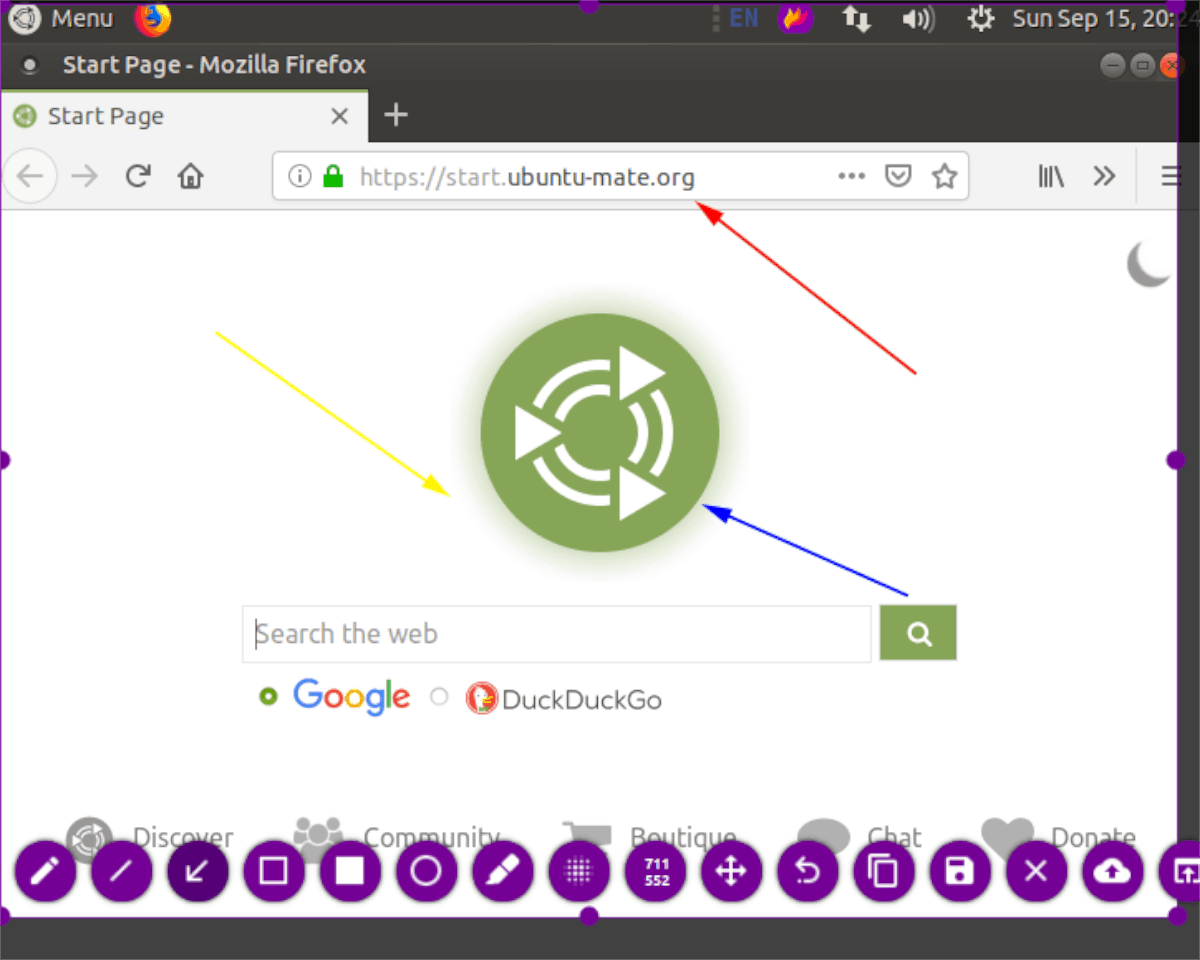
Reikia nupiešti strėlę, nukreipiančią į ką nors į vidųjūsų ekrano kopija? Pasirinkite ekrano kopijos mygtuką, vilkite fotografavimo laukelį iki norimo dydžio. Tada pasirinkite rodyklės mygtuką, kad pasiektumėte rodyklės funkciją. Tada naudokite pelę piešdami rodykles ekrano kopijoje.
Pieškite figūras

Norėdami piešti figūras „Flameshot“ ekrano kopijoje, paimkiteekrano kopiją ir vilkite gaudymo laukelį iki norimo dydžio. Po to spustelėkite kvadrato piktogramą arba apskritimo piktogramą, kad ekrano kopijoje nubrėžtumėte kvadratus ar apskritimus.
Nubrėžkite linijas

Norėdami nubrėžti linijas ekrano kopijoje, padarykite ekrano kopijąir vilkite gaudymo laukelį, kad tilptų, kokio dydžio norite. Tada spustelėkite linijos piktogramą, kad nubrėžtumėte linijas. Arba spustelėkite pieštuko ar žymeklio piktogramas, jei norite piešti laisvomis rankomis.
Suliejimas
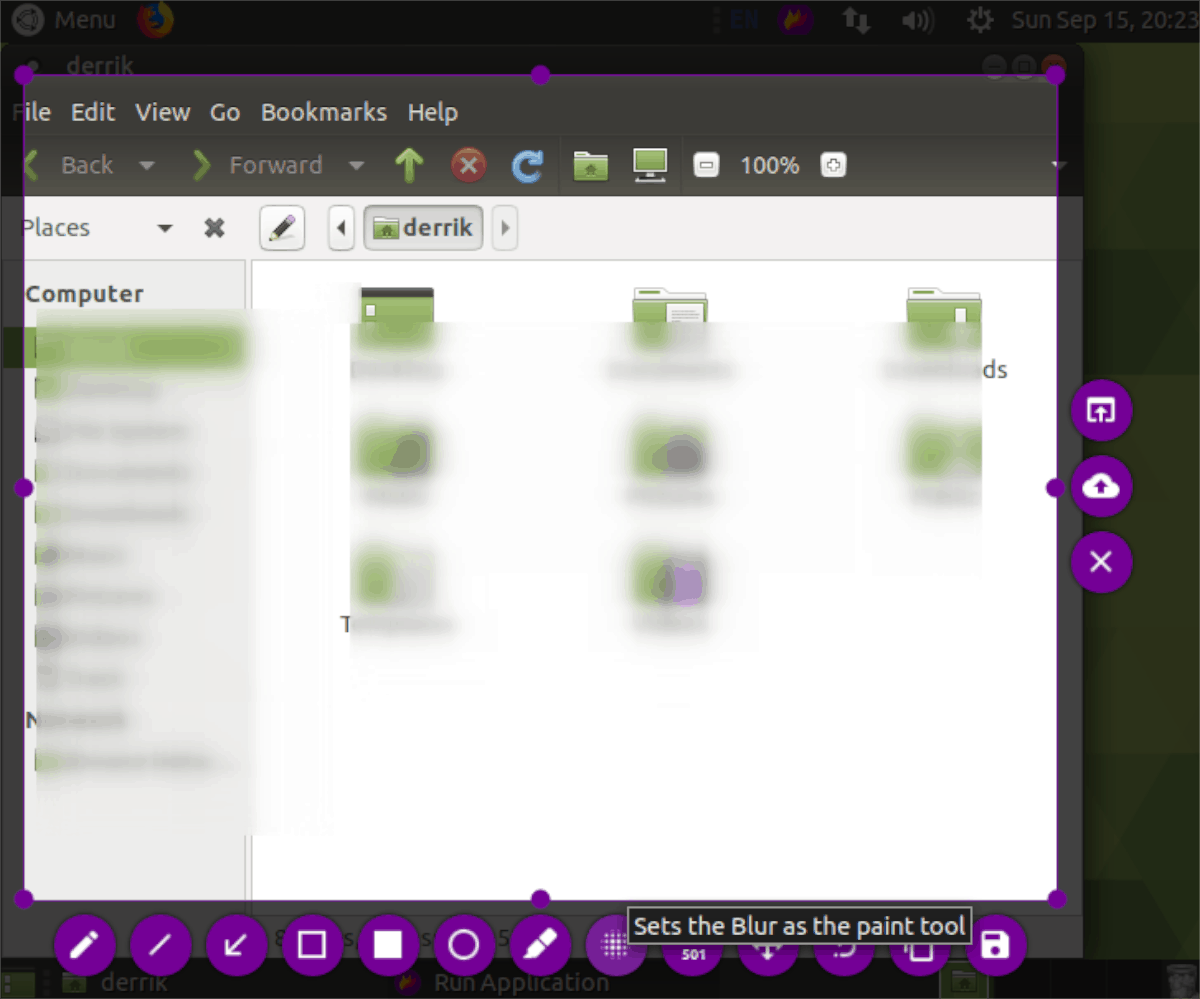
„Flameshot“ gali sulieti tam tikrus elementus ekrano kopijose, jei jums to reikia. Norėdami naudoti šią funkciją, padarykite ekrano kopiją ir vilkite gaudymo lauką iki norimo dydžio. Tada spustelėkite suliejimo piktogramą.
Įkelkite ekrano kopiją į internetą
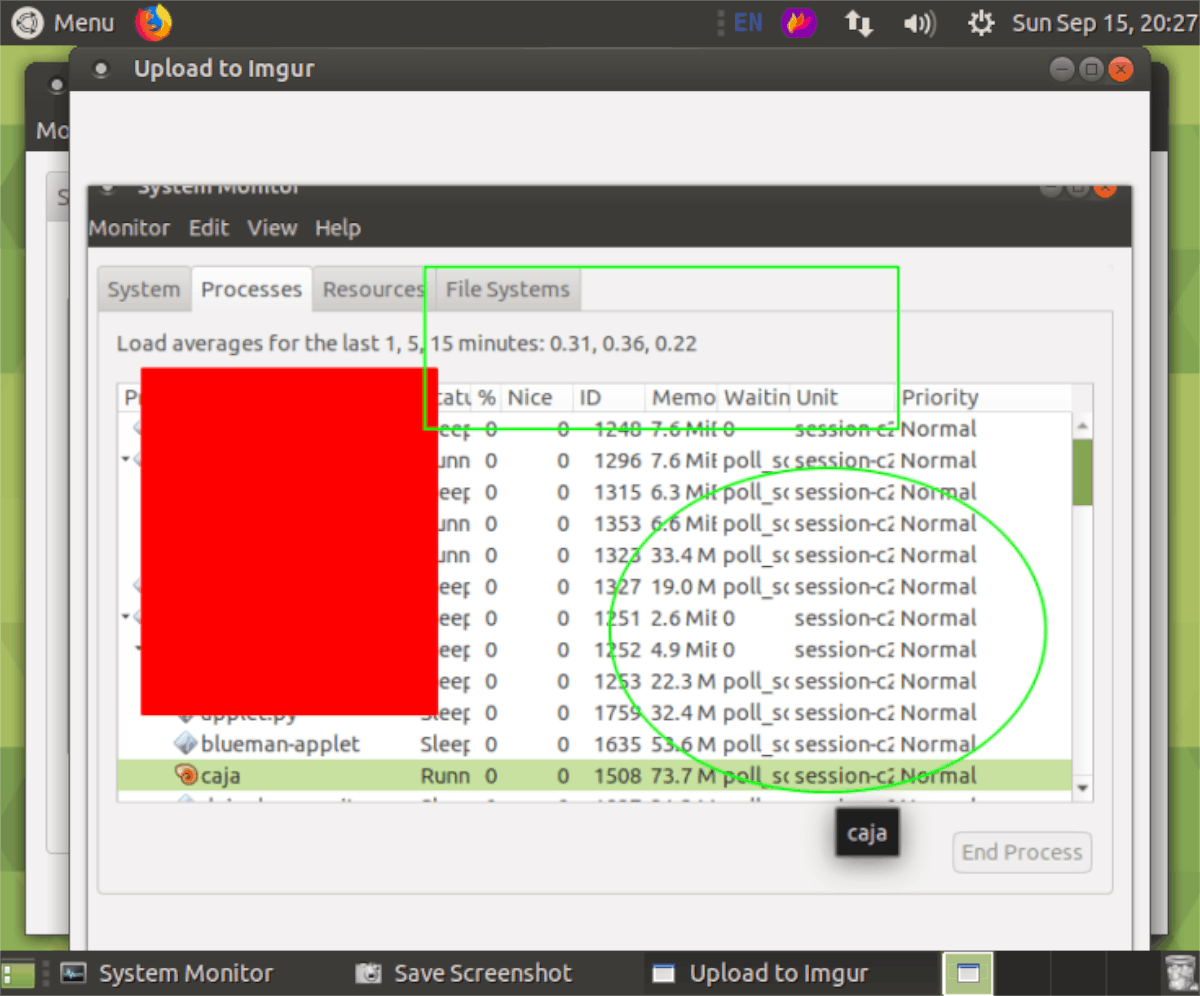
Norite pasidalyti savo „Flameshot“ ekrano kopijainternetas? Štai taip! Pirmiausia padarykite ekrano kopiją ir pakeiskite gaudymo dėžutės dydį iki norimo dydžio. Po to spustelėkite debesies piktogramą, ir ji iškart bus įkelta į „Imgur“.













Komentarai